-
Cómo imprimir un código de barras con una impresora HP
-
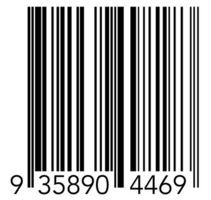
El término "código de barras" se refiere a los datos legibles por máquina que contienen información sobre el objeto con el fin de facilitar su seguimiento, contabilidad y almacenamiento. Un código de barras es típicamente representada por una imagen compuesta de patrones o símbolos que son reconocibles para un escáner de código de barras negras impresas. Un código de barras se ha creado usando programas de software de generación de código de barras que convierten los datos en imágenes codificadas, y se puede imprimir utilizando la impresora aa regular, como una impresora HP.Instrucciones
1 Abra su motor de búsqueda y descarga de barras software preferido de generación de código o visitar un sitio web que ofrece para generar códigos de barras, tales como Barcode-Generator.org, Barcoding.com, o BarcodesInc.com (ver Recursos más adelante). Introduzca los datos que desea codificar en el espacio proporcionado. Haga clic en el botón "Generar código de barras" para generar la imagen de código de barras.
2 Ver el código de barras generado y haga clic en él. Seleccione la opción "Guardar como" para guardar el código de barras para su equipo.
3 Elija la impresora HP que va a utilizar haciendo clic en "Inicio", "Panel de control" y "Impresoras y faxes" para abrir la "ventana de faxes" de la impresora y. Haga clic derecho en la impresora HP que desea utilizar y haga clic en "Establecer como impresora predeterminada" en el menú desplegable resultante.
4 Abra la bandeja de papel de la impresora HP y asegúrese de que tiene el tipo de papel y el tamaño correcto. Los códigos de barras se pueden imprimir en papel ordinario bond blanco o en los documentos que están especialmente diseñados para la impresión de códigos de barras, dependiendo del tipo de programa de software de código de barras que está utilizando y el tipo de impresora que tengas. Abrir y haga clic en la imagen de código de barras salvado, a continuación, haga clic en "Imprimir" para imprimir el código de barras.
